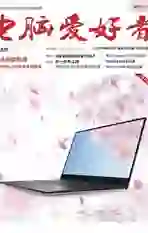用网页截图插件实现更高“截图”的要求
2021-08-09童乐安
电脑爱好者 2021年15期
童乐安
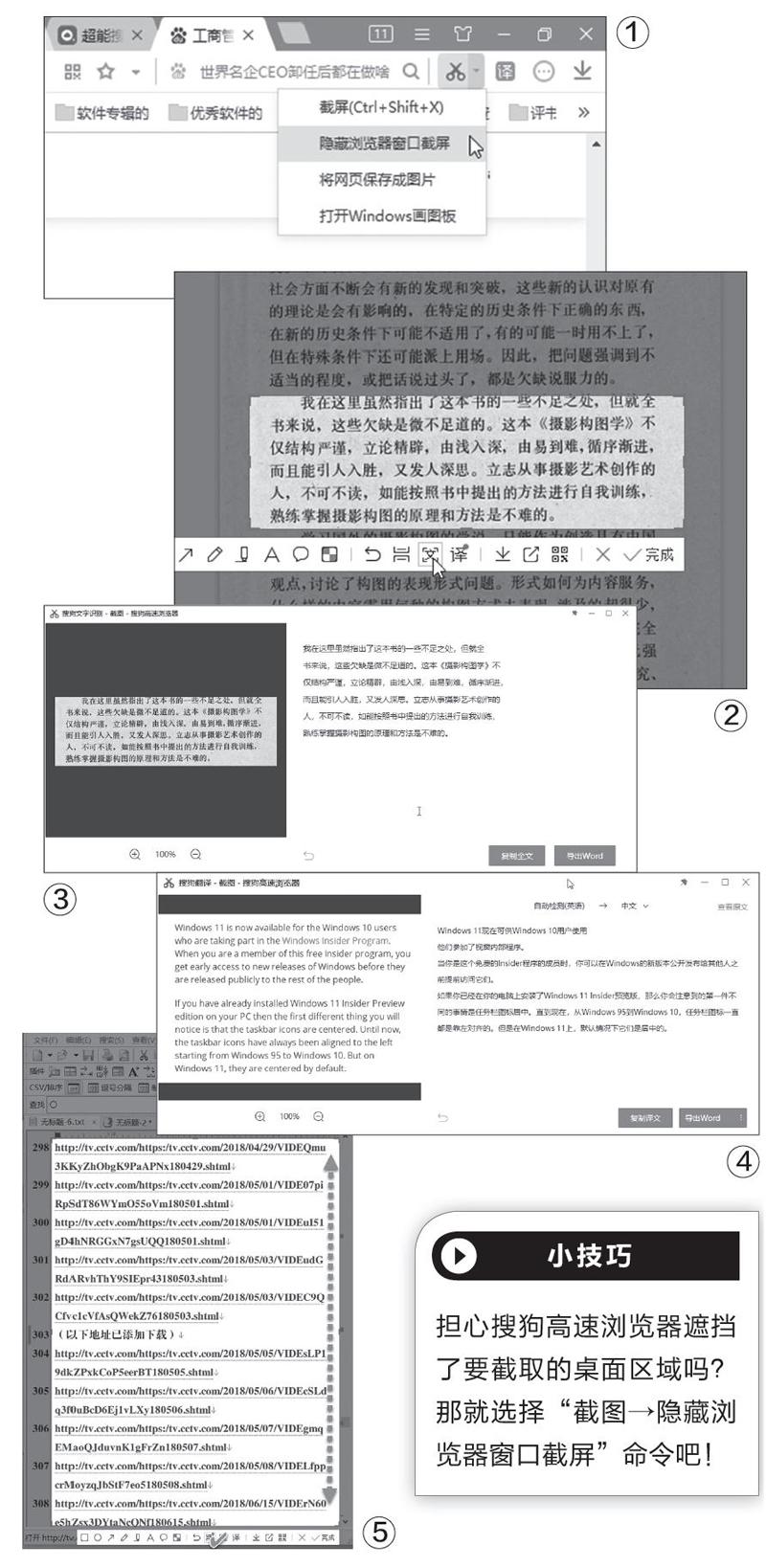
首先下载并安装搜狗高速浏览器(https://ie.sogou.com/),安装之后该浏览器的工具栏中默认会显示“截图”插件按钮。我们在软件的工具栏中点击该按钮(或按下快捷键“Ctrl+Shift+X”),便可以开始截图(图1)。需要特别说明的是,虽然该插件是浏览器自带的截图插件,但它不局限于在网页中截图,截取网页之外的其他程序或桌面窗口中的内容均可以。
1.截取图片文字轻松完成识别
如果我们要将一些图片中的文字或扫描版图书中的文字截取并识别出来,可在按下截图按钮之后用鼠標框选目标区域,然后点击截图工具条中的“文”按钮(图2)。之后,便会自动启动“搜狗文字识别”窗口,并在右侧的窗格中显示自动识别的结果。最后点击“复制全文”或“导出Word”按钮,即可对文字加以利用(图3)。
2.截取外文图片一键完成翻译
如果截取的图片中是外文内容,那么执行截图操作之后,点击截图工具条中的“译”按钮,便会自动弹出两种文字对照的“ 搜狗翻译”窗口,点击“ 复制译文”或者“ 导出Word ”,即可利用翻译结果了(图4)。
3.截取超长页面存为一张图片
当我们要截取一个长的页面时(不限于网页内容,TXT文档或Word文档等均可以),只要在下达了截图命令之后,点击截图工具栏中的“长截图”按钮,然后选取截取的窗格并滚动鼠标到要截取的末端,最后点击“完成”按钮,即可保存所选的长页面为一张图片(图5)。